Uwaga: Staramy się udostępniać najnowszą zawartość Pomocy w Twoim języku tak szybko, jak to możliwe. Ta strona została przetłumaczona automatycznie i może zawierać błędy gramatyczne lub nieścisłości. Chcemy, aby ta zawartość była dla Ciebie przydatna. Prosimy o powiadomienie nas, czy te informacje były pomocne, u dołu tej strony. Oto angielskojęzyczny artykuł do wglądu.
Zarządzanie rekordami w organizacji jest możliwe nawet bez witryny centrum rekordów. Jeśli w firmie istnieją osobne obszary przechowywania dokumentów — na przykład dla każdego oddziału — w których są przechowywane wszystkie ważne dokumenty, zapisywanie rekordów w jednym scentralizowanym repozytorium nie zawsze jest korzystne. Zamiast tego można aktualizować dokumenty i zapisywać rekordy w jednym środowisku współpracy. Deklarowanie elementów jako rekordów „w miejscu” umożliwia pracę z dokumentami i rekordami na dowolnej liście lub w bibliotece w każdej witrynie programu SharePoint.
Uwaga: Informacje w tym artykule założono, że została już skonfigurowana zarządzania rekordami w miejscu na poziomie zbioru witryn.
W tym artykule
Deklarowanie dowolnego elementu listy lub biblioteki jako rekordu
Mając odpowiednie uprawnienia, można zadeklarować większość elementów list lub bibliotek jako rekordy. Umożliwia to używanie wszystkich funkcji zarządzania rekordami dla każdego elementu na większości list lub w większości bibliotek i w każdej witrynie.
Uwaga: Musi mieć co najmniej uprawnienia deklarować elementy jako rekordy do współtworzenia.
Aby zadeklarować element jako rekord
-
Przejdź do witryny i listy lub biblioteki zawierającej element, który chcesz zadeklarować jako rekord.
-
W zależności od tego, czy pracujesz z listy lub biblioteki kliknij kartę elementy lub kartę dokumenty na Wstążce.

-
Umieść kursor po lewej stronie elementu, który chcesz zadeklarować jako rekord, a następnie zaznacz wyświetlone pole wyboru.
Porada: Aby zadeklarować kilku elementów jako rekordów jednocześnie, zaznacz pola wyboru obok wiele elementów.
-
Wybierz Zadeklaruj rekord na Wstążce.
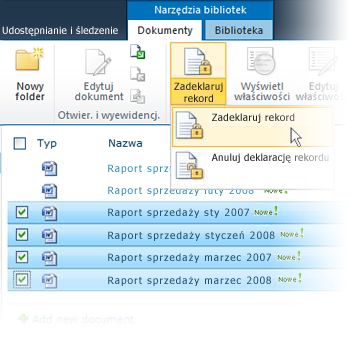
-
Elementy, które zostały zadeklarowane jako rekordy są określane symbol kłódki

Anulowanie deklaracji rekordu dla elementu listy lub biblioteki
Aby anulować deklarację rekordu dla elementu
-
Przejdź do witryny i listy lub biblioteki zawierającej element, dla którego chcesz anulować deklarację rekordu.
-
W zależności od tego, czy pracujesz z listą, czy z biblioteką, kliknij kartę Elementy lub kartę Dokumenty na Wstążce.
-
Umieść kursor po prawej stronie elementu, dla którego chcesz anulować deklarację rekordu, wybierz wyświetloną strzałkę w dół, a następnie wybierz pozycję Szczegóły dotyczące zgodności.
-
Obok pozycji Stan rekordu kliknij pozycję Anuluj deklarację rekordu. Pojawi się monit o potwierdzenie anulowania deklaracji elementu jako rekordu.
Uwaga: Opcja anulowania deklaracji jest wyświetlana tylko dla elementów zadeklarowanych wcześniej jako rekordy.
-
Kliknij przycisk OK.
Uwaga: W przypadku elementów, dla których deklaracja rekordu została anulowana, symbol kłódki jest usuwany.










